So konvertieren Sie MKV in GIF – 3 Tools zum Ausprobieren
Zu den am besten geeigneten Videoformaten für Filme und Fernsehsendungen zählen heutzutage MKV und MP4. Obwohl MP4 das breiteste Anwendungsspektrum bietet und allgemein bekannt ist, ist MKV das Format, das den Zukunftstrends am nächsten kommt, da es die besondere Eigenschaft besitzt, mehrere Videos, Audiodateien, Bilder, Untertitel und andere Daten in einer einzigen Datei zu kombinieren. Daher eignet es sich auch am besten für die Konvertierung ins GIF-Format. Wenn Sie einen interessanten Clip aus einem langen MKV-Video auswählen und in ein GIF konvertieren möchten, um ihn mit anderen zu teilen, lesen Sie einfach diese Anleitung. Wir empfehlen zwei der besten Desktop-Tools und einen Online-Konverter. Beide sind relativ einfach zu bedienen und beeinträchtigen die Bildqualität beim Konvertieren nicht wesentlich. Wir haben detaillierte Schritt-für-Schritt-Anleitungen für alle drei Tools bereitgestellt. Folgen Sie einfach unserer Anleitung und legen Sie los! MKV zu GIF Konvertieren.
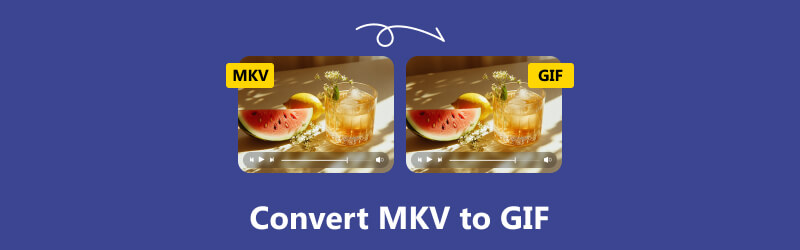
- LEITFADENLISTE
- Teil 1. Was sind MKV und GIF – Warum wir konvertieren müssen
- Teil 2. 3 beste Möglichkeiten zum Konvertieren von MKV in GIF
- Teil 3. FAQs zur Konvertierung von MKV in GIF
Teil 1. Was sind MKV und GIF – Warum wir konvertieren müssen
Was ist MKV
Der vollständige Name von MKV lautet Matroska Video. Es handelt sich um ein beliebtes Videoformat, das mehrere Datentypen in einer einzigen Datei speichern kann, darunter Untertitel, Mehrspuren, Bilder, Videos und andere Inhalte. Während andere Videoformate eher Codecs sind, ist MKV ein Container. Diese Eigenschaft hat in der Branche zu dem Konsens geführt, dass es ein Format mit vielversprechender Zukunft ist. MKV zeichnet sich außerdem durch eine hervorragende Videoqualität aus und wird am häufigsten für Filme und Fernsehsendungen verwendet. Dementsprechend groß ist jedoch auch die Dateigröße des MKV-Formats.
Was ist GIF
Im Gegensatz zu MKV ist GIF ein Bildformat und häufig ein animiertes Bild. Dieses Format kann jedoch auch viele Datentypen enthalten, insbesondere Bilder und Text. Der vollständige Name von GIF lautet Graphics Interchange Format und unterstützt 256 indizierte Farben und 8 Bit pro Pixel. Es ist im Internet verbreitet und wird häufig zur Erstellung von Emoticons verwendet. Es ist online sehr beliebt und wird häufig zur Erstellung von Emoticons verwendet. Um ein GIF zu erstellen, können wir einen Clip aus einem Video verwenden oder die Bildrate eines statischen Bildes festlegen, um es zu bewegen.
Warum wir MKV in GIF konvertieren müssen
Wie bereits erwähnt, eignen sich vorhandene Videoclips hervorragend als Quelle für GIFs. GIFs lassen sich erstellen, indem man einige Einzelbilder direkt aus dem Video auswählt. Der Hauptgrund dafür ist, dass manche Videos faszinierende Ausdrücke der Hauptfigur zeigen, die nur durch Bewegung wiedergegeben werden können. Diesen Moment sollten wir festhalten und mit Freunden teilen oder lustige Emoticons erstellen. Das direkte Senden von Videos ist jedoch zu umständlich, verbraucht zu viel Datenverkehr und belegt den Speicherplatz anderer Geräte. Daher ist GIF, der Träger bewegter Bilder, die beste Wahl. Videos im MKV-Format können mehrere Datentypen gleichzeitig speichern, insbesondere Bilder und Untertitel, und sind daher die beste Quelle für GIF-Bilder.
Teil 2. 3 beste Möglichkeiten zum Konvertieren von MKV in GIF
Nachdem wir nun MKV und GIF sowie die Gründe für die Konvertierung von MKV in GIF kennengelernt haben, ist es an der Zeit, sich mit den praktischen Aspekten zu befassen. In diesem Abschnitt zeigen wir zwei Arten von Tools: Desktop-Anwendungen und Online-Plattformen.
Desktop-Tools
ArkThinker Video Converter Ultimate
Schauen Sie sich zunächst eines der vielseitigsten Formatkonvertierungstools an, ArkThinker Video Converter UltimateEs unterstützt über 1.000 Formate, verarbeitet Video-, Audio- und Bilddateien und verfügt über zusätzliche GIF- und 3D-Effekt-Maker. Besonders hervorzuheben ist, dass ArkThinker Video Converter Ultimate Formate bis zu 30-mal schneller konvertiert und dabei maximale Bildschärfe gewährleistet.
• Verfügt zusätzlich über GIF-Maker, 3D-Maker oder andere beliebte Tools.
• Konvertieren Sie Video- oder Audiodateien schnell in über 1.000 Formate.
• Bietet einen vollständigen Satz von Dateibearbeitungsfunktionen, um Sie zufriedenzustellen.
• Erstellen Sie ein MV mit hochgeladenen Bildern oder Videoclips.
ArkThinker Video Converter Ultimate ist benutzerfreundlich und besticht durch ein ansprechendes Design. Dank der Stapelkonvertierungsfunktion können wir mehrere Dateien gleichzeitig konvertieren. Wir haben damit ein GIF erstellt und waren mit der Ausgabegeschwindigkeit sehr zufrieden. Sie erhalten außerdem einen Rabatt von 50% für ein Abonnement von ArkThinker Video Converter Ultimate. Sie zahlen nur 15,60 $ monatlich, um alle Funktionen freizuschalten.
Folgendes müssen Sie tun, um MKV mit ArkThinker Video Converter Ultimate in GIF zu konvertieren.
Laden Sie ArkThinker Video Converter Ultimate herunter und installieren Sie es auf Ihrem Gerät. Starten Sie es und wählen Sie Werkzeugkasten auf der Hauptoberfläche. Finden GIF-Maker und öffne es.
Klicken Video zu GIF und laden Sie die MKV-Quelldatei auf die Plattform hoch.

Nutzen Sie die Bearbeitungsfunktionen, um Ihr GIF zu bearbeiten. Wählen Sie OK um das Wechselgeld zu behalten.

Klicken Sie abschließend GIF generieren.

VideoProc Converter AI
Der zweite bester GIF-Konverter Einen Versuch wert ist VideoProc Converter AI. Dies ist ein All-in-One-Tool zur Multimedia-Dateiverarbeitung mit KI-Technologie. Es nutzt KI optimal zur Verbesserung der Video- und Bildqualität, wobei die Klarheit exportierter Werke sogar 400% erreichen kann. Mit über 370 Eingabeformaten und über 420 Ausgabeformaten deckt diese Plattform alle unsere täglichen Bedürfnisse ab. VideoProc Converter AI bietet außerdem spezielle GIF- und 3D-Ersteller sowie einen Bereich für DVDs. Es lohnt sich, dieses Allround-Tool auszuprobieren.
• Korrigieren Sie verschwommene oder komprimierte Videos mit einem KI-Tool auf HD/4K.
• Konvertieren Sie Videos mit 47-mal höherer Geschwindigkeit in über 420 Formate.
• Komprimieren Sie Videodateien und maximieren Sie gleichzeitig die Bildqualität.
• Bietet 29 Schnellbearbeitungstools für die Nachbearbeitung.
• Laden Sie Videos von über 1.000 beliebten Websites herunter und nehmen Sie Videos auf.
Lesen Sie die Anleitung unten, um zu erfahren, wie Sie MKV mit VideoProc Converter AI in GIF konvertieren.
Holen Sie sich VideoProc Converter AI auf Ihren Computer.
Klicken Sie auf +Video oder +Videoordner um das MKV-Video zu laden. Wählen Sie dann Zielformat > GIF.
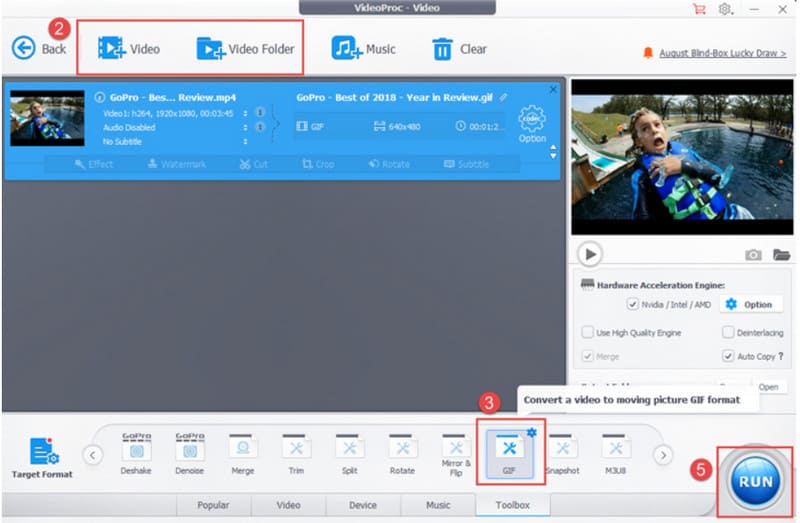
Legen Sie Startzeit, Endzeit, Schleifenzeit und Dauer für Ihr GIF fest.
Klicken Sie abschließend LAUFEN.
- Sehr vielseitig, kann digitale Formate, DVD-Dateien usw. verarbeiten.
- Zur Bildreparatur steht eine fortschrittliche KI-Technologie zur Verfügung, die sehr leistungsstark ist.
- Manchmal kommt es zu einer Verzögerung oder Verzögerung bei der Reaktion.
Online-Tool
CloudConvert MKV zu GIF Konverter
Neben Desktop-Software sind auch Online-Tools wie CloudConvert MKV und GIF Converter eine gute Wahl. Ihre Funktionen stehen denen von Software in nichts nach und machen den Einstieg einfacher und schneller. CloudConvert MKV to GIF Converter ist völlig kostenlos und bietet zahlreiche Tools zur GIF-Anpassung. Mit seiner Hilfe können wir sogar Fügen Sie dem GIF ein Wasserzeichen hinzu.
So konvertieren Sie MKV mit dem CloudConvert MKV to GIF Converter in hochwertiges GIF.
Öffnen Sie CloudConvert MKV to GIF Converter in Ihrem Browser und klicken Sie auf Datei aussuchen um Ihr MKV-Video hochzuladen.
Sie können das einstellen Trimmstart, Ende abschneiden, Und Seitenverhältnis unter Optionen.
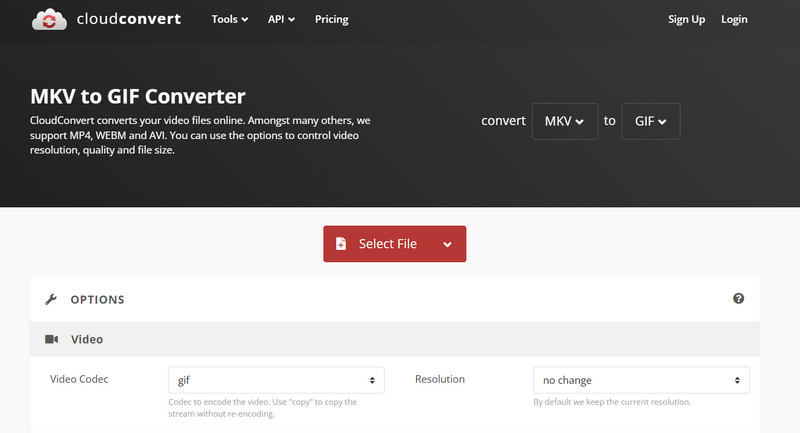
Klicken Konvertieren.
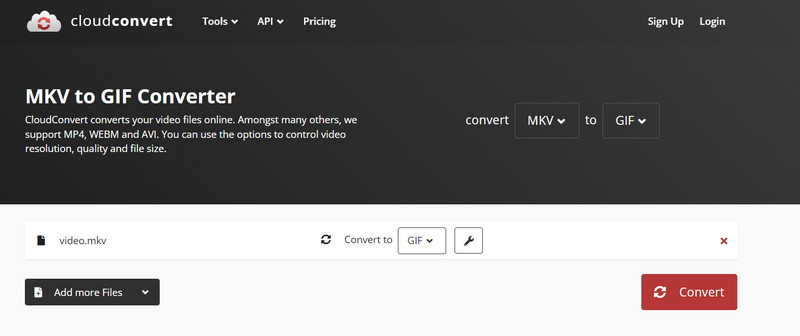
- Kein Herunterladen von Installationsdateien erforderlich; sehr schneller Start.
- Es lädt Dateien schnell hoch und ist 100% kostenlos zu verwenden.
- Der GIF-Effekt kann vor der Ausgabe nicht in der Vorschau angezeigt werden.
Teil 3. FAQs zur Konvertierung von MKV in GIF
Kann VLC Videos in GIF konvertieren?
Ja, der VLC Media Player verfügt über diese Funktion und wir können in der App den GIF Creator finden, der uns dabei hilft.
Was ist der beste Video-zu-GIF-Konverter?
Das beste Tool hierfür ist ein All-in-One-Dateieditor wie ArkThinker Video Converter Ultimate. Natürlich können Sie auch Tools wie Zamzar, Ezgif, CloudConvert usw. verwenden, die alle gut funktionieren.
Warum GIFs statt Videos verwenden?
GIFs vermitteln dynamische visuelle Informationen in Form von Bildern und können sogar Textdaten enthalten. Sie sind im Vergleich zu Videos eine deutlich kostengünstigere Option und haben eine deutlich geringere Dateigröße.
Abschluss
In diesem Artikel wird die Konvertierung klar erläutert. MKV zu GIFWir bieten zwei Desktop-Softwareprogramme und eine Online-Plattform an, die alle einfach zu bedienen sind. Für alle drei Programme haben wir ausführliche Bedienungsanleitungen bereitgestellt, die Ihnen hoffentlich bei der Bewältigung Ihrer Aufgabe helfen.
Was haltet Ihr von diesem Beitrag? Klicken Sie hier, um diesen Beitrag zu bewerten.
Exzellent
Bewertung: 4.8 / 5 (basierend auf 368 Stimmen)


